Знакомьтесь с приложением UIS/CoMagic, которое позволяет принимать и совершать исходящие звонки непосредственно из Битрикс24.
Приложение подойдет как для облачных так и для коробочных Битрикс24. Установить его вы сможете при активной подписке на Маркет, просто поискав его по названию в строке поиска приложений и кликнув на кнопку "Установить".
После установки приложение сразу откроется, далее найти его можно будет в левом меню вашего портала.
Помимо совершения входящих и исходящих звонков, приложение позволяет:
· прослушивать записи разговоров;
· сохранять всю историю коммуникаций с клиентом в его карточке;
· распределять входящие звонки в зависимости от того, в какой воронке и на каком её этапе находится Сделка звонящего;
· автоматически создавать Лиды и Дела для первичного обращения на входящие и исходящие звонки;
· наполнять карточки Лида, Компании, Контакта и Сделки дополнительной информацией из UIS (регион, сценарий, рекламная кампания, UTM-метки и т.д);
· передавать офлайн-заявки в Битрикс24;
· передавать чаты в Битрикс24.
Посмотрим на возможности приложения в деле:
В начале необходимо авторизоваться в приложении с логином и паролем администратора. Их можно получить при заключении договора на оказание услуг связи с компанией UIS.Далее необходимо настроить интеграцию с Вашим Битрикс 24. Для этого в выпадающем меню под именем администратора выбираем пункт «Аккаунт».
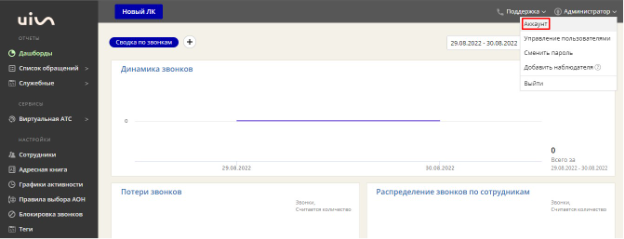
После этого, в боковом меню нажимаем кнопку «Интеграция».
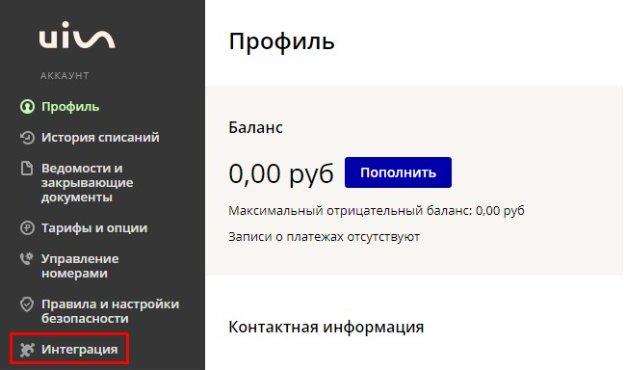
Выбираем необходимую интеграцию. В нашем случае – это Битрикс24.
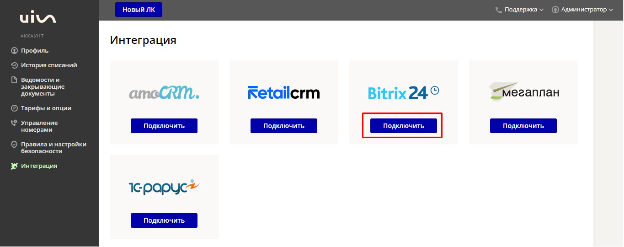
Затем необходимо указать адрес портала, с которым будет произведена интеграция. Адрес портала можно найти в верхнем меню Вашего Битрикс24, нажав на иконку карандаша.
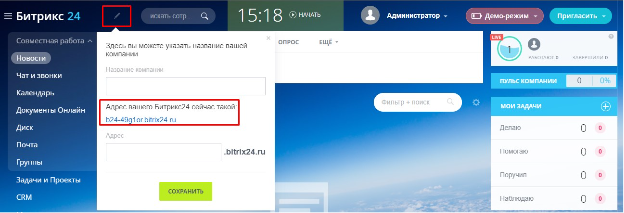
Копируем адрес, вставляем в нужное поле и нажимаем «Подключить».
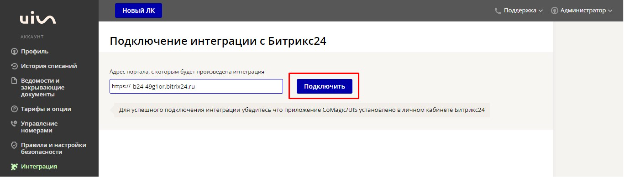
В открывшемся окне мы увидим, что интеграция включена, сотрудники синхронизированы. Так же, в этом окне мы можем выполнить дополнительные настройки – задать правила обработки входящих и исходящих звонков, назначить ответственных, настроить фильтр входящих и исходящих звонков.
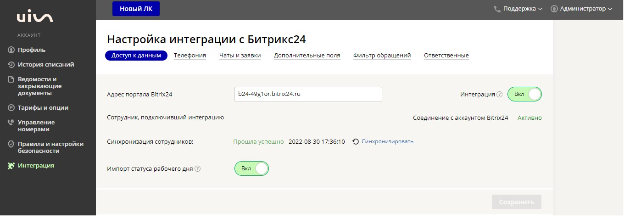
Далее необходимо выполнить настройку SIP-телефонии. Для того на главной странице личного кабинета UIS в боковом меню нажимаем кнопку «Сотрудники».
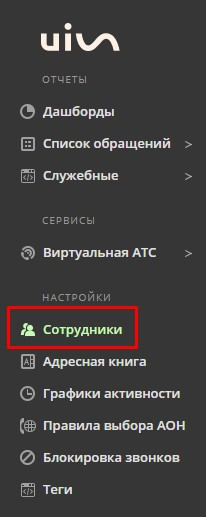
Выбираем сотрудника, которому необходимо настроить SIP-линию, нажав на его имя, либо создаём нового сотрудника. В нашем случае этого не требуется, т.к. сотрудники были синхронизированы из Битрикс24. В открывшемся окне можно указать фамилию, имя, отчество сотрудника, его электронную почту, график активности, задать внутренний номер и прочее. В поле «Телефоны» нажимаем кнопку «Добавить» и из выпадающего списка выбираем «SIP-линия» и нажимаем «Создать».
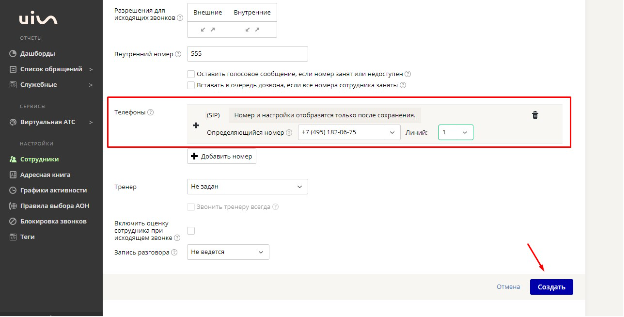
Далее, чтобы убедиться, что виджет подключен успешно, на портале Битрикс24, кликните на имя сотрудника, выберите Расширения - Настройки виджета UIS/CoMagic, и в списке «Управлять звонками через» переключиться в режим «Виджет» и сохранить.
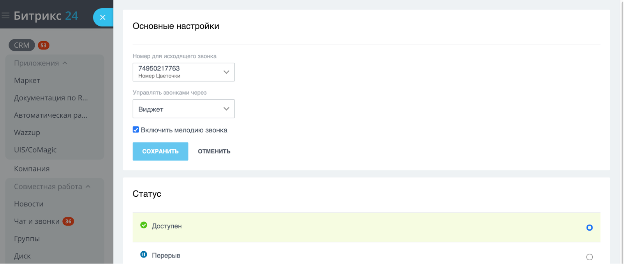
Готово! Теперь сотрудники могут пользоваться телефонией, совершая исходящие звонки из Сделок, Контактов и Лидов. Так же, есть возможность совершать звонки из Открытых линий и просто набрав номер на диалпаде. Принимать входящие звонки, управляя их статусом прямо в карточке звонка (от выключения микрофона до перевода звонка на другого сотрудника).





